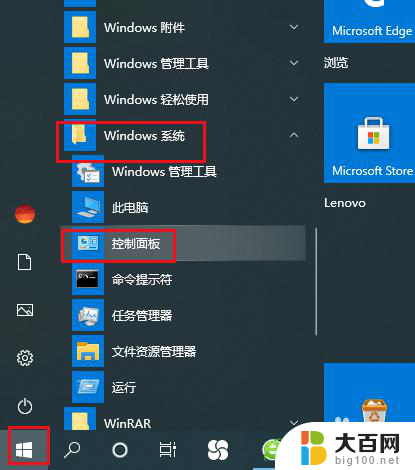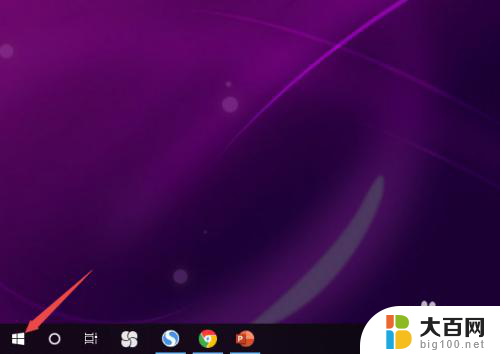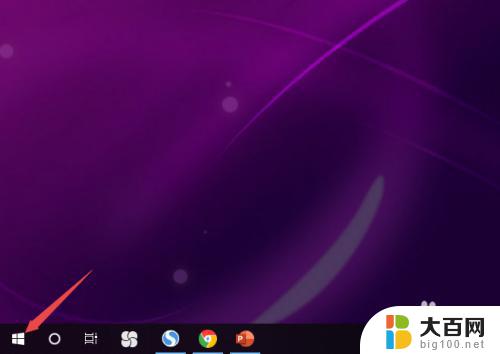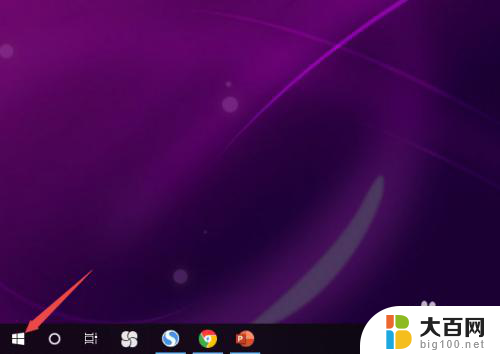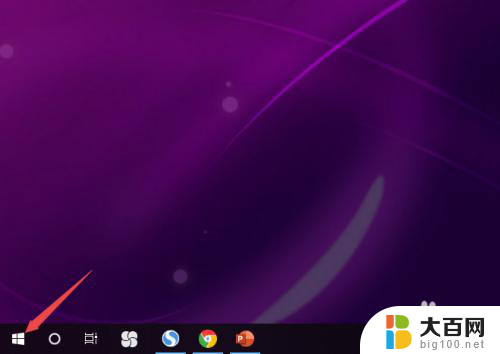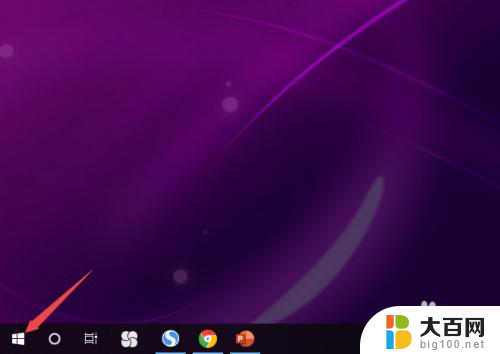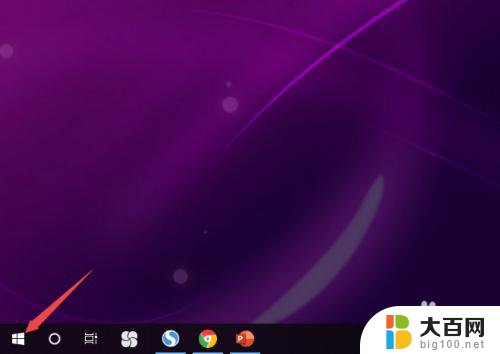耳机插入机箱没声音 Win10机箱前置耳机插孔没有声音的解决方法
更新时间:2023-10-17 16:01:16作者:yang
耳机插入机箱没声音,当我们使用Win10电脑的时候,有时候会遇到一个问题,就是将耳机插入机箱的前置耳机插孔却没有声音输出,这个问题可能会让我们感到困扰,因为我们无法享受到音乐、视频或者游戏带来的沉浸式体验。幸运的是这个问题有解决方法。接下来让我们一起来了解一下解决这个问题的一些有效方法。
具体方法:
1.打开开始菜单,点击windows系统,控制面板。
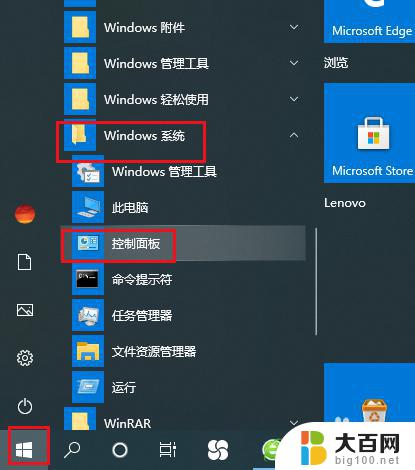
2.弹出对话框,点击硬件和声音。
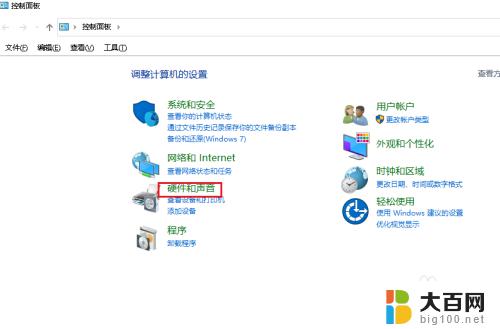
3.进入后,点击管理音频设备。
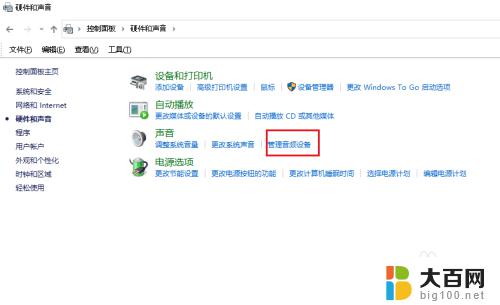
4.弹出对话框,点击录制。
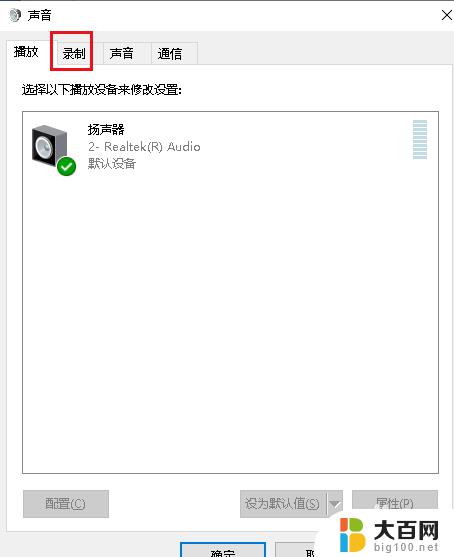
5.可以看到麦克风显示禁用,选中麦克风,点击属性。
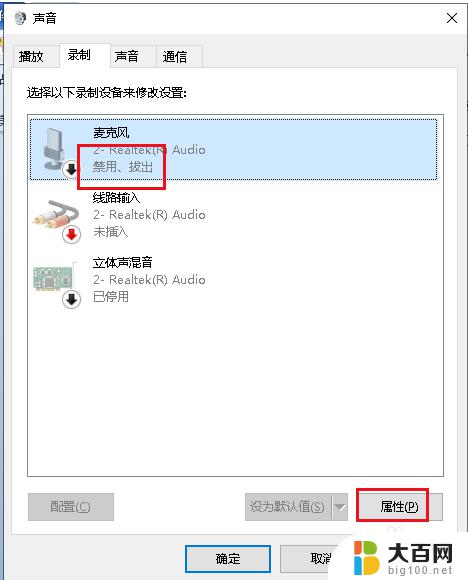
6.弹出对话框,可以看到这个麦克风就是前面插孔。打开设备用法下拉菜单,选择启用,点击确定。
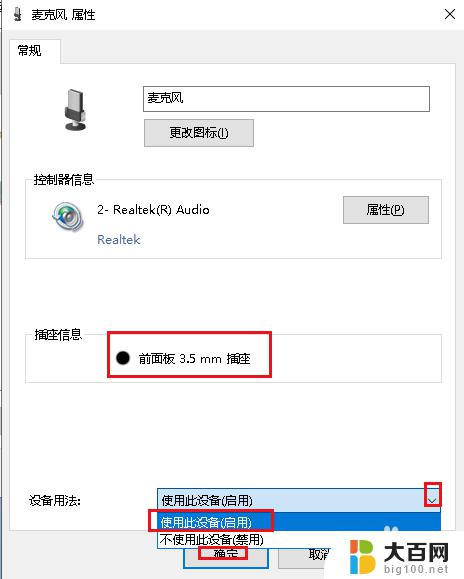
7.这时插入耳机就可以看到麦克风可以使用了,设置完成。
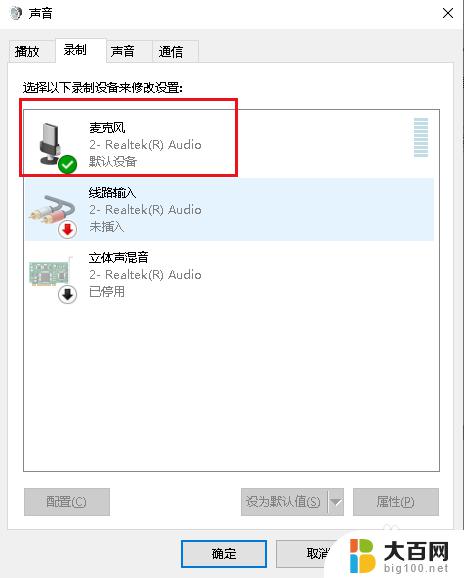
以上就是耳机插入机箱后没有声音的全部内容,如果您遇到了相同的问题,请参考本文中介绍的步骤进行修复,希望本文对您有所帮助。